Publicitate
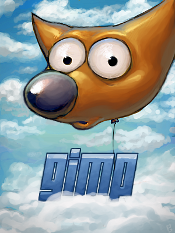 Imaginile GIF animate sunt o modalitate excelentă de a atrage atenția asupra anumitor părți ale site-ului dvs., de a crea reclame banale simple, dar eficiente sau pur și simplu de distracție. Memorializarea scenelor preferate din filmele în format GIF este o revoltă.
Imaginile GIF animate sunt o modalitate excelentă de a atrage atenția asupra anumitor părți ale site-ului dvs., de a crea reclame banale simple, dar eficiente sau pur și simplu de distracție. Memorializarea scenelor preferate din filmele în format GIF este o revoltă.
Cu toate acestea, nu există foarte multe programe de editare GIF bune disponibile gratuit. Cei care sunt disponibili gratuit au de obicei câteva șiruri destul de puternice, cum ar fi plasând automat o filigrană pe imagine sau necesitând ca dimensiunea imaginii să fie sub unele standard ridicol. Aceste programe animate .GIF, care sunt cu adevărat gratuite, sunt de obicei aplicații de GIF bazate pe web, nu instrumente care există pe computer.
Din fericire, există un instrument puternic pentru crearea de imagini GIF animate, care nu costă niciun ban. GIMP, popularul software gratuit de editare a imaginilor, are capacitatea de a crea GIF-uri animate. Mai jos sunt instrucțiuni pas cu pas despre cum se pot face imagini GIF animate pe GIMP.
Pasul 1: Pornirea GIF-ului dvs.
În acest tutorial, vom crea o simplă imagine .GIF în care vom avea cuvintele „Așa faceți ca o imagine .GIF” să apară succesiv unul câte unul.
Pentru a începe du-te la Fişier apoi faceți clic pe Nou. Creați o imagine cu o lățime de 300 de pixeli și o înălțime de 100 de pixeli.
Acum, du-te la Instrument de text în caseta de instrumente. Este reprezentat de pictograma „A” mare din partea dreaptă a casetei de instrumente GIMP.
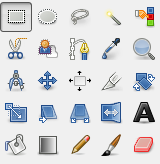
Faceți clic în colțul din dreapta sus al imaginii. Aceasta ar trebui să deschidă o fereastră mică numită editor de text GIMP. Tastați cuvântul „Acesta”.
Acum du-te la Strat apoi faceți clic pe Strat duplicat. Utilizați din nou editorul de text pentru a include cuvântul „este” după „Acesta”. Duplicați din nou stratul și apoi tastați noul cuvânt, „cum”. Continuați acest proces până când veți avea întreaga propoziție „Așa faceți o imagine .GIF.” Nu vă faceți griji că cuvintele sunt perfect aliniate - acesta este doar un test după toate.
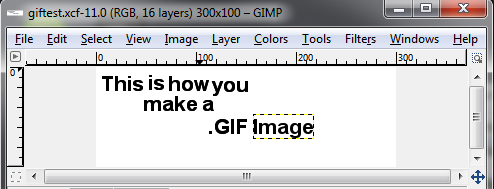
Pasul 2: Crearea animației
Acum aveți o imagine .GIF cu numeroase straturi. Aceasta este baza a ceea ce aveți nevoie pentru a crea un GIF animat cu GIMP, dar încă nu sunteți acolo. Acum, aveți doar o imagine care va afișa textul simultan.
În primul rând, să vedem animația de bază a dvs. .GIF accesând Filtre > Animație> Redare. Faceți clic pe Redare în stânga sus. .GIF-ul animat va reda destul de rapid, arătând ceva de genul acesta.
În felul acesta este prea rapid pentru majoritatea imaginilor .GIF, așa că probabil veți dori să vă jucați puțin cu sincronizarea. Există două modalități prin care poți face acest lucru.
Pasul 3: Manipularea .GIF
Cea mai ușoară modalitate de a schimba sincronizarea este atunci când creați de fapt imaginea dvs. .GIF Mergi la Fişier și apoi Salvează ca. Când vi se solicită un nume de fișier, asigurați-vă că adăugați .gif la sfârșitul numelui fișierului. Vi se va solicita o casetă care vă va întreba dacă doriți să aplanați straturile din imagine sau să le convertiți în animație. Faceți clic pe opțiunea pentru a le converti în animație.
Următorul ecran va avea o opțiune numită Întârziere între cadre la care nu este specificat și apoi un câmp de numere. Modificați acest câmp de la 100 la 400 și apoi faceți clic pe Salvați. Vei sfârși cu ceva de genul acesta.
Mult mai ușor de citit, nu-i așa?
Cu toate acestea, puteți decide că doriți să modificați individual lungimea fiecărui cadru .GIF. Dacă decideți să faceți acest lucru, va trebui să editați straturile
Mergi la Windows> Dialoguri andocabile> Straturi. Aceasta va deschide fereastra Straturi. Fiecare strat individual din fișierul .GIF va fi afișat aici. Faceți clic dreapta pe primul strat, care se numește Acest lucru și faceți clic pe Modificați atributele stratului. Introduceți textul (100ms) după cuvântul „This”, apoi faceți clic pe OK.
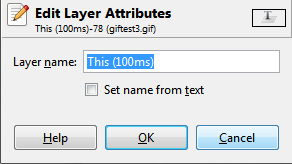
Faceți acest lucru pentru fiecare strat după cuvinte, dar creșteți numărul cu 100 de fiecare dată. Acum salvați fișierul ca .GIF și asigurați-vă că straturile sunt salvate ca animație. Veți ajunge cu un .GIF unde fiecare cuvânt apare mai lent decât cel anterior, cum ar fi mai jos.
Acestea sunt elementele de bază pe care trebuie să le cunoașteți pentru a crea imagini .GIF cu GIMP. Prin manipularea calendarului fiecărui strat, puteți crea imagini .GIF foarte complexe, care sunt personalizate pentru a se potrivi nevoilor dvs. Uitați de programele dedicate .GIF - GIMP îți poate face față nevoile de animație fără nicio problemă.
Întrebări? Ca de obicei, lasă-le în comentarii.
Matthew Smith este un scriitor independent care trăiește în Portland Oregon. De asemenea, scrie și editează pentru Tendințe digitale.

